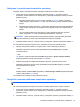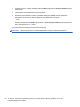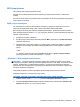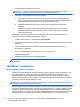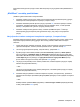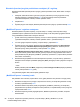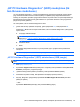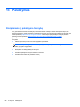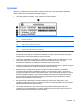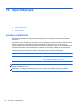User Guide - Windows 8
3. Vykdykite ekrane pateikiamus nurodymus.
PASTABA: jei kompiuteris prijungtas prie tinklo, prieš įdiegdami bet kokius programinės
įrangos, o ypač BIOS, atnaujinimus susisiekite su tinklo administratoriumi.
4. Atsisiuntimo srityje atlikite toliau nurodytus veiksmus.
a. Raskite BIOS naujinį, kurio versija naujesnė nei šiuo metu kompiuteryje įdiegtos BIOS
versija. Užsirašykite datą, pavadinimą ar kitą atpažinimo informaciją. Šios informacijos jums
gali prireikti, kad vėliau rastumėte jau atsiųstą į standųjį diską naujinį.
b. Norėdami atsisiųsti pasirinktą naujinį į standųjį diską, laikykitės ekrane pateikiamų
nurodymų.
Jei naujinys naujesnis nei kompiuteryje naudojama BIOS, pasižymėkite kelią į vietą
standžiajame diske, kur atsisiųstas BIOS naujinys. Jums šio kelio prireiks, kai būsite
pasiruošę įdiegti naujinį.
BIOS įdiegimo veiksmai gali skirtis. Atsisiuntę vykdykite visas ekrane rodomas instrukcijas. Jei
instrukcijos nerodomos, atlikite toliau aprašytus veiksmus.
1. Pradžios ekrane įveskite e, tada pasirinkite Failų naršyklė.
2. Spustelėkite standžiojo disko pavadinimą. Paprastai standusis diskas būna pavadintas „Vietinis
diskas (C:)“.
3. Pagal anksčiau užrašytą standžiojo disko maršrutą raskite standžiojo disko aplanką su
atnaujinimu ir jį atidarykite.
4. Dukart spustelėkite failą, kurio plėtinys .exe (pvz., failovardas.exe).
Prasidės BIOS įdiegimas.
5. Laikykitės ekrano instrukcijų, kad baigtumėte įdiegti.
PASTABA: ekrane pasirodžius sėkmingos įdiegties pranešimui, atsisiųstą failą iš standžiojo disko
galite pašalinti.
„MultiBoot“ naudojimas
Apie įrenginių įkrovimo tvarką
Paleidus kompiuterį sistema bando krautis iš įjungtų įrenginių. Pagalbinė priemonė „MultiBoot“, kuri
yra įgalinta gamykloje, valdo tvarką, pagal kurią sistema pasirenka įkrovimo įrenginį. Įkrovimo
įrenginiais gali būti optinių diskų įrenginiai, diskelių įrenginiai, tinklo sąsajos korta (NIC), standieji
diskai ir USB įrenginiai. Įkrovimo įrenginiuose yra įkrauti skirtos laikmenos arba failai, kurie reikalingi
kompiuteriui, kad būtų tinkamai paleistas ir veiktų.
PASTABA: kai kurie įkrovimo įrenginiai turi būti įjungiami kompiuterio sąrankoje „Computer Setup“
ir tik tada jie gali būti įtraukiami į įkrovimo tvarką.
Keisdami įkrovimo tvarką kompiuterio sąrankoje „Computer Setup“ galite pakeisti tvarką, pagal kurią
kompiuteris ieško įkrovimo įrenginių. Taip pat galite spausti klavišą esc, kol ekrano apačioje rodomas
pranešimas „Spauskite klavišą ESC, kad būtų rodomas paleisties meniu“, ir tada spausti klavišą f9.
Paspaudus klavišą f9 rodomas meniu, kuriame išvardyti galiojantys įkrovimo įrenginiai ir kuris leidžia
pasirinkti įkrovimo įrenginį. Taip pat galite naudoti „MultiBoot Express“, jei norite nustatyti, kad
84 12 skyrius Kompiuterio sąrankos priemonė „Computer Setup“ (BIOS), „MultiBoot“ ir „HP PC
Hardware Diagnostics“ (UEFI)